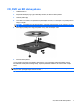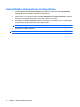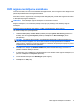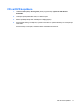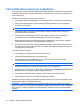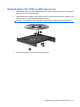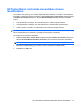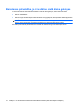Hard Drives - Windows 7
Table Of Contents
- Apiešanās ar diskdziņiem
- Optiskā diskdziņa lietošana
- Uzstādītā optiskā diskdziņa identificēšana
- Optisko disku lietoana
- Pareizā diska izvēle (CD, DVD un BD)
- CD, DVD vai BD atskaņošana
- Automātiskās atskaņošanas konfigurēšana
- DVD reģiona iestatījumu mainīšana
- Brīdinājuma par autortiesībām ievērošana
- CD vai DVD kopēšana
- CD vai DVD diska izveide jeb ierakstīšana
- Optiskā diska (CD, DVD vai BD) izņemana
- HP ProtectSmart cietā diska aizsardzības lietošana (tikai atsevišķiem modeļiem)
- Cietā diska veiktspējas uzlabošana
- Cietā diska ievietoana
- Problēmu novēršana
- Optiskā diska paliktnis neatveras, un CD, DVD vai BD disku nevar izņemt
- Dators neatrod optisko diskdzini
- Disks netiek atskaņots
- Disks netiek automātiski atskaņots
- Diska ierakstīšanas process nesākas vai arī apstājas pirms pabeigšanas
- Atskaņojot DVD vai BD disku programmā Windows Media Player, nav dzirdama skaņa vai nav redzams attēl ...
- Jāpārinstalē ierīces draiveris
- Alfabētiskais rādītājs

Automātiskās atskaņošanas konfigurēšana
1. Izvēlieties Start (Sākt)> Default Programs (Noklusējuma programmas)> Change AutoPlay
settings (Mainīt automātiskās atskaņošanas iestatījumus).
2. Pārliecinieties, vai ir atzīmēta izvēles rūtiņa Use AutoPlay for all media and devices (Izmantot
iestatījumu Automātiskā atskaņošana visiem datu nesējiem un ierīcēm).
3. Noklikšķiniet uz Choose a default (Izvēlēties noklusējumu) un izvēlieties vienu no pieejamajām
opcijām katram sarakstā iekļautajam datu nesēja veidam.
PIEZĪME DVD disku atskaņošanai izvēlieties programmu MediaSmart.
4. Noklikšķiniet uz Save (Saglabāt).
PIEZĪME Papildinformāciju par automātisko atskaņošanu skatiet palīdzības un atbalsta centrā.
8Nodaļa 2 Optiskā diskdziņa lietošana